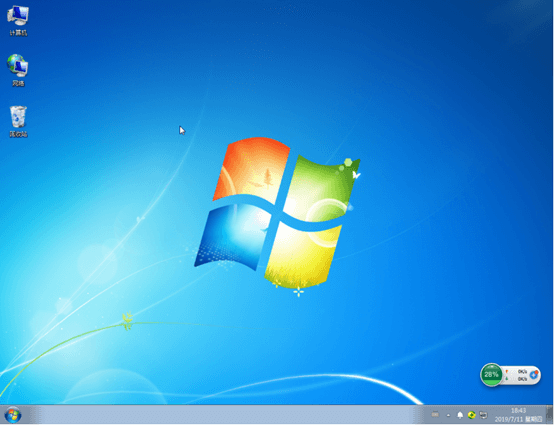联想E4430笔记本电脑使用14英寸的LED背光屏幕,拥有巧克力键盘,触感十分好。音效技术得到标准认证,性能稳定,散热良好,深受用户们的喜爱。那这款笔记本电脑要怎么一键重装win7系统呢?很简单,看着以下教程你就可以学会了。

注意事项:
重装系统前,要记得备份好系统盘中的重要文件,以免数据丢失。另外打开韩博士前要先退出电脑上所有的杀毒工具,以免重装失败。
准备工具:
韩博士装机大师
联想E4430笔记本
重装步骤:
第一步
在联想E4430笔记本上下载韩博士装机大师,打开后在界面中选择 “开始安装”进入。
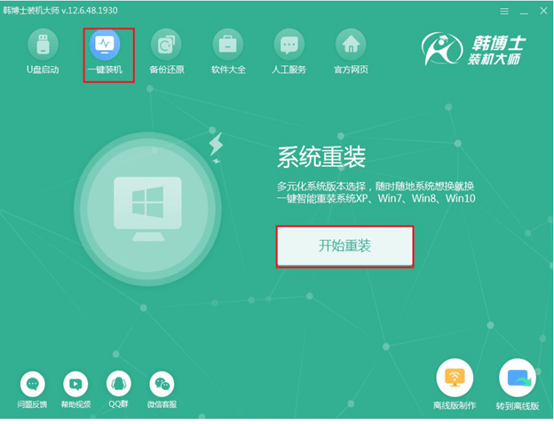
第二步
韩博士会提供多种系统文件进行下载,随后选择合适的win7系统文件进入下一步操作。
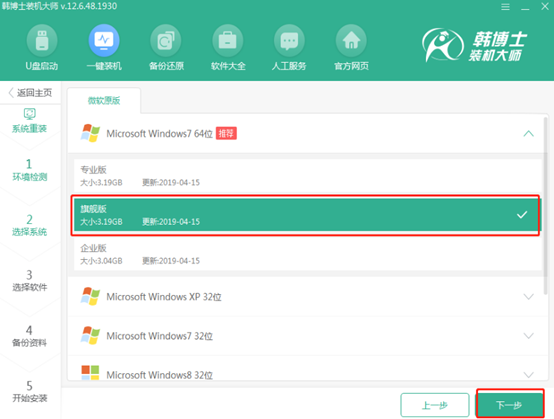
第三步
开始根据自己需要勾选合适的软件和文件,最后开始安装系统,以免数据丢失。
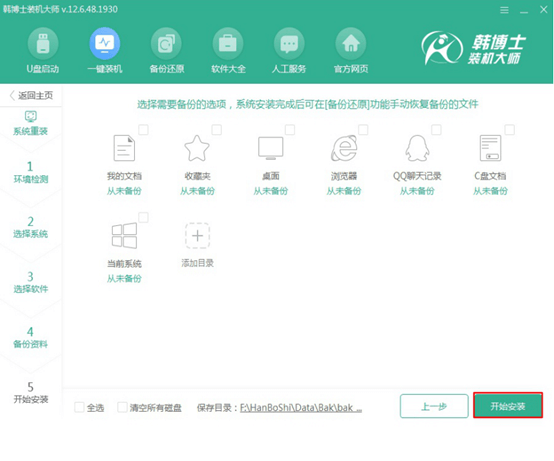
第四步
韩博士会自动下载所选择的系统文件,全程无需手动操作。
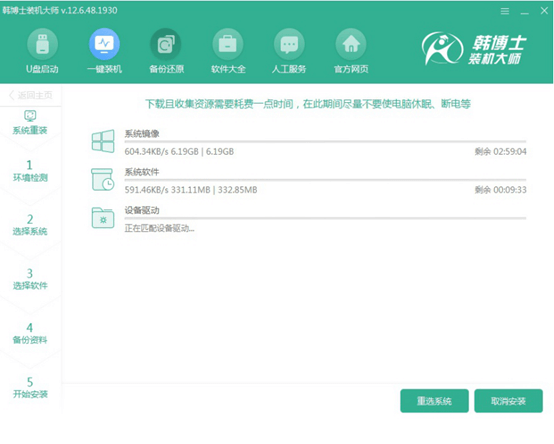
第五步
韩博士会自行重启电脑,或者可以手动重启,随后选择PE模式回车进入。
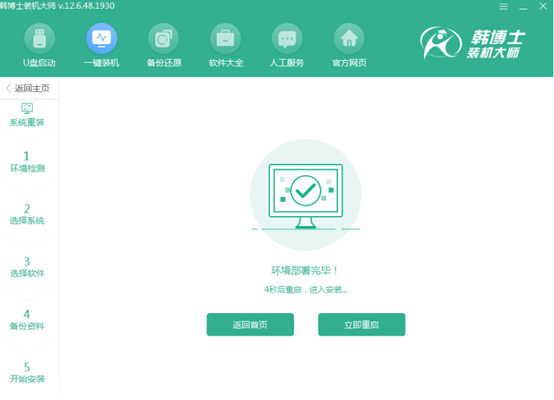
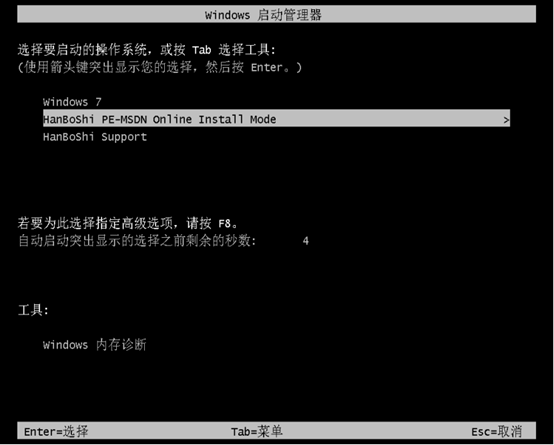
第六步
电脑自动弹出韩博士装机工具界面,随后开始安装win7系统。
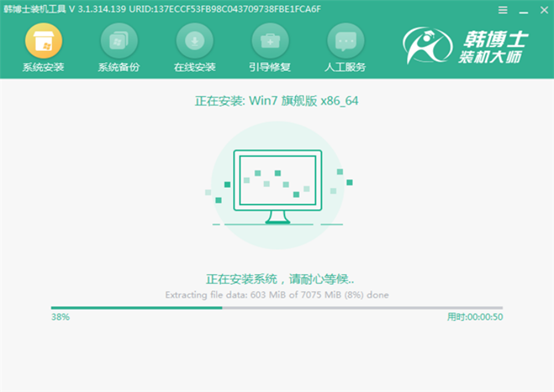
第七步
再次需要重启电脑以完成部署安装系统环境,部署完成时最终进入重装完成的win7桌面,联想E4430笔记本一键重装win7系统结束。